更新时间:2020-09-28 17:39:04 来源:赢咖4 浏览4151次
Eclipse是一款Java集成开发环境(IDE)。Java IDE有很多,有免费的,有收费的,有英文的,中文的,有多国语言的,Eclipse 是最常用的一款,IT公司大部分程序员都会使用它。前面我们一起学习了Eclipse安装教程,因为有的程序员的英文可能不是太好,所以需要使用汉化过的Eclipse,今天这篇文章就提供了Eclipse汉化包安装教程,有需要使用中文版的朋友们可以来学习一下。
Eclipse汉化包安装教程如下,可分为如下的五个步骤:
1、首先我们需要打开Eclipse,看一下我们安装的Eclipse的版本,依次点击Help>AboutEclipse,如图:
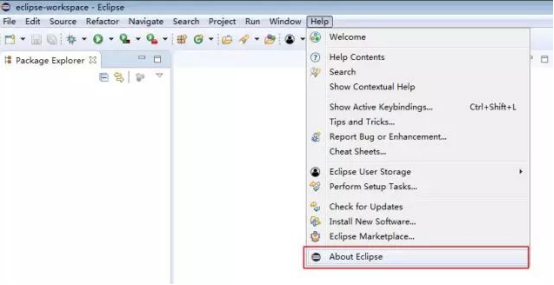
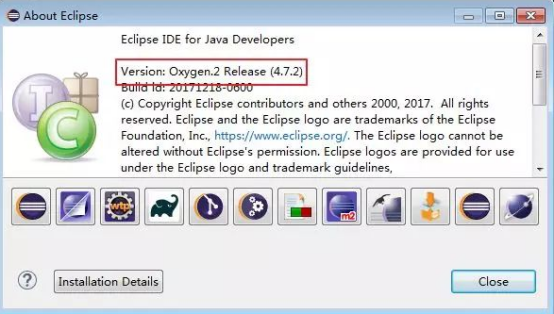
这里以Oxygen版本为例。
2、确定版本后,就打开下面这个网站:
http://www.eclipse.org/babel/downloads.php
找到对应的版本,并复制链接
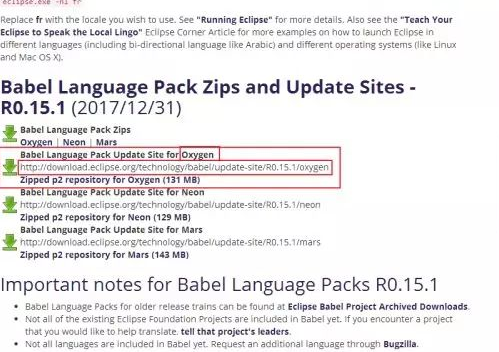
3、打开Eclipse,安装新服务,依次点击Help>Install New Software…
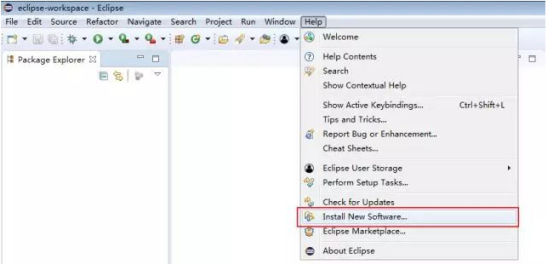
在打开的新窗口中点击【Add】按钮,然后在【Location】文本框中输入刚刚复制的网址,点击【OK】按钮即可。
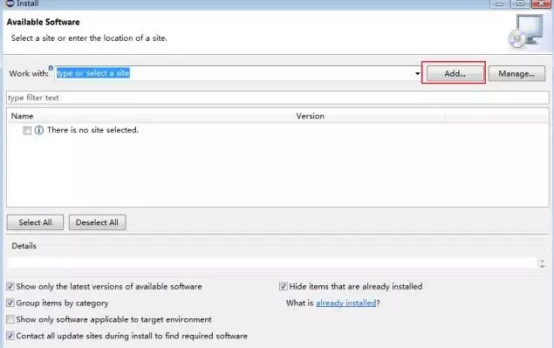
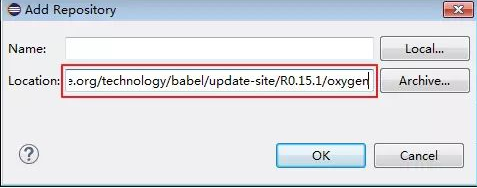
此时看到“Pending...”即正在等待中。

4、等待片刻便会看到软件检索到的语言包列表,下拉垂直滚动条,选择【Bable Language Packs in Chinese(Simplified)】下的【Bable Language Packs for eclipse in Chinese (Simplified)(简体中文)】包,点击【next】按钮进入下一步。
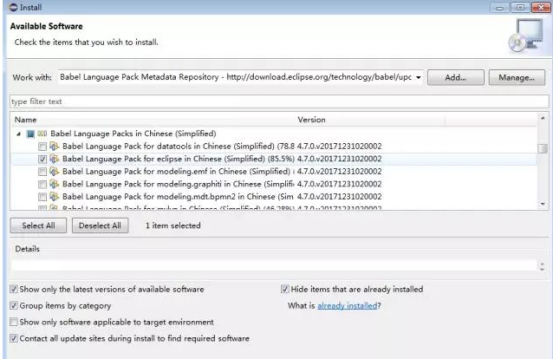
过几秒中便跳到如下界面,勾选第一个【I accept...】单选框,点击【Finish】按钮完成设置。
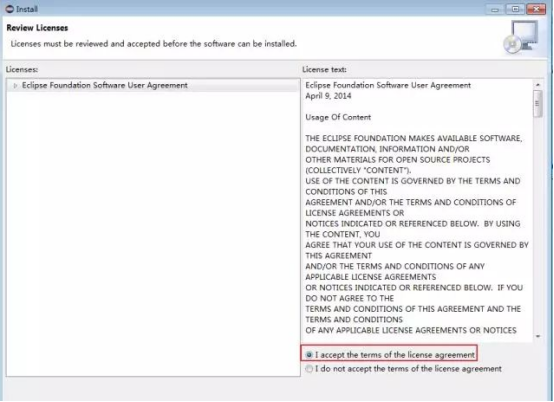
进入安装界面,等待安装:
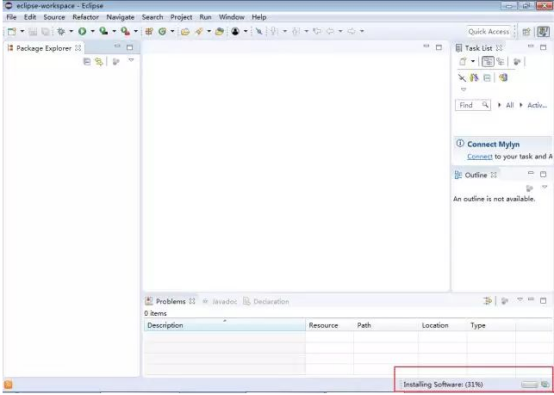
5、等待片刻后,在弹出的【Security Warning】窗体中点击【Install anyway】按钮,之后在弹出的又一窗体【Software Updates】中点击【Restart Now】按钮完成语言包的安装并重启eclipse。
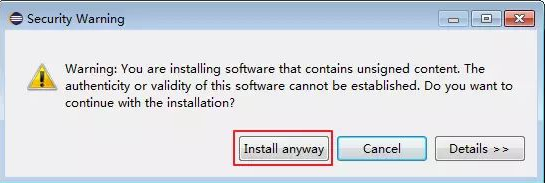
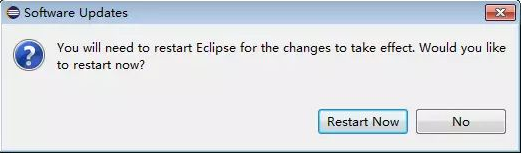
最后重启eclipse,便会看到汉化后的eclipse界面,到此Eclipse汉化包安装就完成了。
相信通过这篇文章Eclipse汉化包安装教程的学习,有需要使用中文版本Eclipse的朋友们可以按照上面的步骤来在自己的电脑上完成。其实还是希望大家使用英文版本的,因为程序员平时接触的代码都是英文,所以希望对Eclipse熟练了以后可以都用英文版本的Eclipse。另外有更多学习兴趣的朋友,可以通过Eclipse视频教程的方式来学习更多的Eclipse内容。
 Java实验班
Java实验班
0基础 0学费 15天面授
 Java就业班
Java就业班
有基础 直达就业
 Java夜校直播班
Java夜校直播班
业余时间 高薪转行
 Java在职加薪班
Java在职加薪班
工作1~3年,加薪神器
 Java架构师班
Java架构师班
工作3~5年,晋升架构
提交申请后,顾问老师会电话与您沟通安排学习

